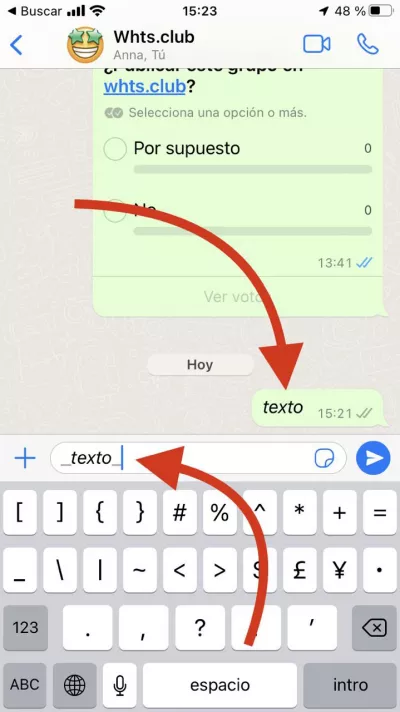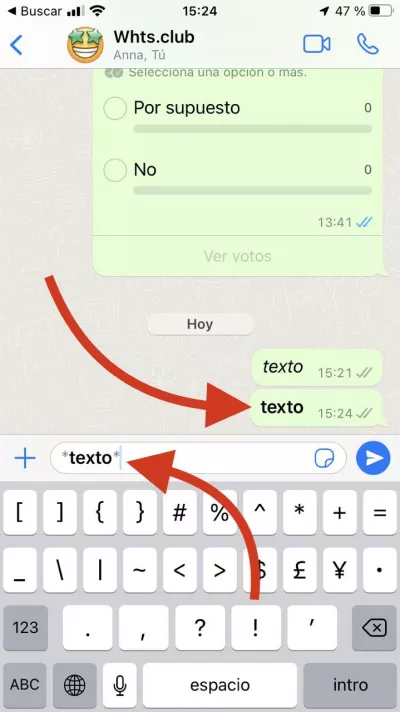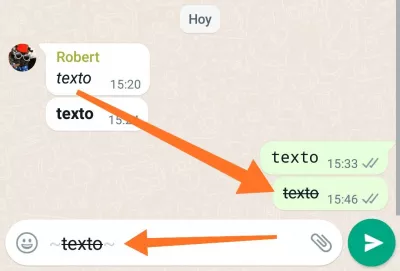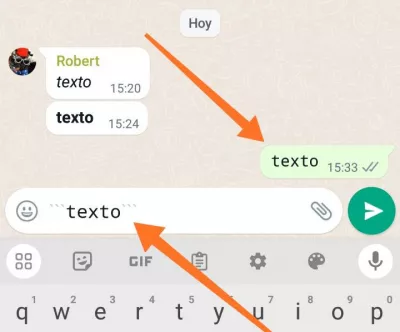Cómo cambiar la fuente, el color y el tamaño del texto en WhatsApp
La personalización y el estilo, están presentes en WhatsApp. En la aplicación, puedes establecer tus propios gustos visuales, al cambiar la fuente, el color y el tamaño del texto. Es una forma dinámica de comunicarte como más prefieras. Puedes estar a gusto, al mismo tiempo que te comunicas.
En tus conversaciones, puedes añadir ese toque personal que tanto quieres. WhatsApp facilita esta aspiración, a través de la fuente, color y tamaño. La expresión y la creatividad cobran vida, al poder modificar estos detalles. No tienes que preocuparte por tener una app aburrida.
Cómo poner el texto en colores llamativos
Para que los mensajes que envíes a través de WhatsApp, adopten un tono mucho más vivo o divertido. Puedes apelar a aplicaciones externas, que te ayudan a llevar tu creatividad a otro nivel. Para ello, tienes que seguir estos pasos:
- Descargar la app Fonts desde la Play Store o App Store de tu móvil.
- Configurarla como teclado predeterminado en los ajustes.
- Abrir WhatsApp e ingresar a cualquier chat individual o grupal.
- Al escribir, verás que aparece un nuevo teclado con colores.
- Selecciona el color que más te guste, como azul, morado, verde, entre otros.
- Escribe el texto normalmente y se enviará en el color elegido.
Esta modalidad, suele ser poco recomendada, porque se trata del uso externo de una app. Pero, si cubre tus necesidades y demuestra el estilo que te gusta, entonces es una opción que encaja contigo.
Aplica estilos de letra con símbolos sencillos
En cambio, entre las propias opciones y ajustes de WhatsApp, puedes contar con atajos o símbolos. Solo tienes que aplicar la configuración y tendrás los estilos que quieras, sin tener que descargar una aplicación adicional:
- Cursiva: guion bajo antes y después del texto (_texto_)
![Cómo cambiar la fuente del texto en WhatsApp Cursiva]()
- Negrita: asterisco antes y después del texto (*texto*)
![Cómo cambiar la fuente del texto en WhatsApp Negrita]()
- Tachado: tilde antes y después del texto (~texto~)
![Cómo cambiar la fuente del texto en WhatsApp Tachado]()
- Monoespaciado: tres apostrofes invertidos antes y después (```texto```)
![Cómo cambiar la fuente del texto en WhatsApp Monoespaciado]()
A través de simples atajos, puedes cambiar la apariencia por completo de las palabras. Este tipo de cambio de estilo, te ayuda a enfatizar lo que estás diciendo. Así mismo, puedes explicar algún tema, al tachar mensajes incorrectos, por ejemplo.
Es una oportunidad, para usar tu imaginación y tu creatividad. Hasta conseguir expresarte de mejor manera. Al agotar todas las opciones que ofrece WhatsApp, puedes sentirte más cómodo, y disfrutar a plenitud un chat.
Personaliza tu WhatsApp por completo
Existen más alternativas adicionales, con las que puedes fijar tu propio estilo. Una de estas opciones es activar el modo oscuro. Puedes lograrlo a través de un fondo totalmente negro, sin tener que descargar alguna imagen.
Para modificar el fondo de pantalla, solo debes emprender estas instrucciones:
- Accede a Configuración > Chats > Fondo de pantalla
- Elige una imagen de fondo negra sólida sin figuras
Al convertir tu WhatsApp, en una aplicación totalmente oscura, puedes conseguir esa apariencia minimalista que es tendencia. Con unos pasos simples, tendrás otro tipo de experiencia y sin mucho esfuerzo.
Descubre y prueba todos los ajustes de esta aplicación, para añadir más estética. No dejes que tus conversaciones sean aburridas. Una vez que pruebes estas recomendaciones, vas a sentir que estas en un espacio hecho a tu medida.
Escribir en WhatsApp, no tiene por qué ser algo tedioso.
Cómo convertir un mensaje de voz a texto en WhatsApp
Cómo enviar documentos y otros tipos de archivos en WhatsApp
10 trucos de WhatsApp que todo administrador de grupo debe conocer
Cómo reaccionar a mensajes en WhatsApp en Android, iPhone y WhatsApp Web
Anuncio Premium
Su grupo/canal de WhatsApp está fijado en la parte superior de la lista.
Subir su anuncio
Llevar su grupo/canal a lo más alto.
Destacar su anuncio
Su grupo/canal de WhatsApp destaca con una placa prominente y atrae la atención.